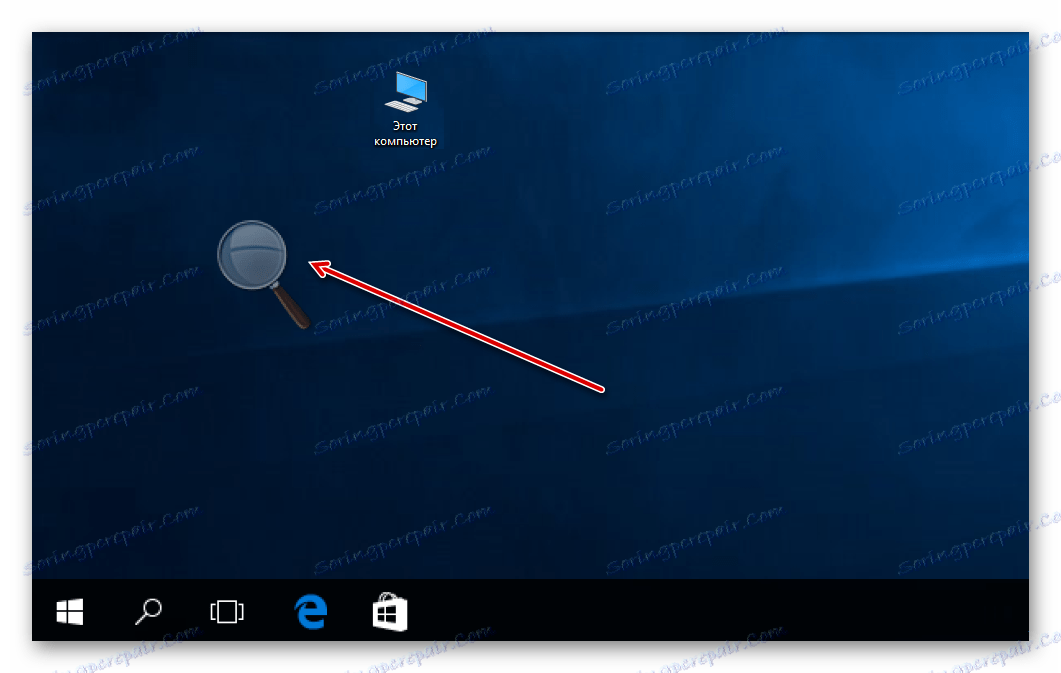كيفية زيادة الصفحة في المتصفح
إذا كان موقع الويب المفضل لديك على الإنترنت يحتوي على نص صغير ولا يسهل قراءته ، فبإمكانك بعد هذا الدرس تغيير حجم الصفحة بنقرتين فقط.
محتوى
كيفية زيادة صفحة الويب
بالنسبة للأشخاص ضعيفي البصر ، من المهم بشكل خاص أن يكون كل شيء على شاشة المتصفح مرئيًا. لذلك ، هناك عدة خيارات لكيفية زيادة صفحة الإنترنت: باستخدام لوحة المفاتيح والماوس ومكبر الشاشة وإعدادات المستعرض.
الطريقة الأولى: تنشيط لوحة المفاتيح
هذه التعليمات لضبط مقياس الصفحة هي الأكثر شيوعًا وبساطة. في جميع المتصفحات ، يتم تغيير حجم الصفحة عن طريق مفاتيح الاختصار:
- "Ctrl" و "+" - لتكبير الصفحة ؛
- "Ctrl" و "-" - لتقليل الصفحة ؛
- "Ctrl" و "0" - لإرجاع الحجم الأصلي.
الطريقة الثانية: في إعدادات المستعرض
في العديد من متصفحات الويب ، يمكنك تغيير المقياس باتباع الخطوات أدناه.
- افتح "الإعدادات" وانقر فوق "تكبير" .
- سيتم عرض خيارات لك: التصغير أو التكبير أو التصغير.
في مستعرض ويب موزيلا فايرفوكس تبدو هذه الإجراءات كما يلي:
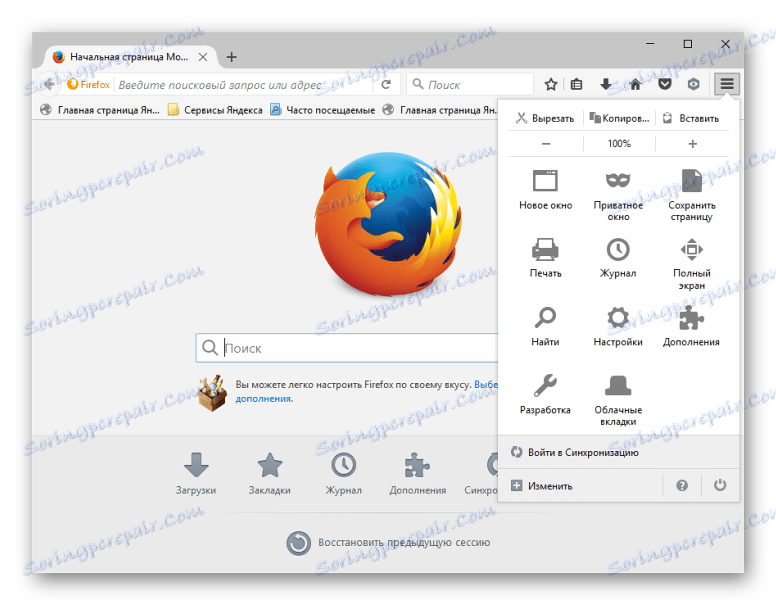
وهذه هي الطريقة التي تبدو بها ياندكس متصفح .
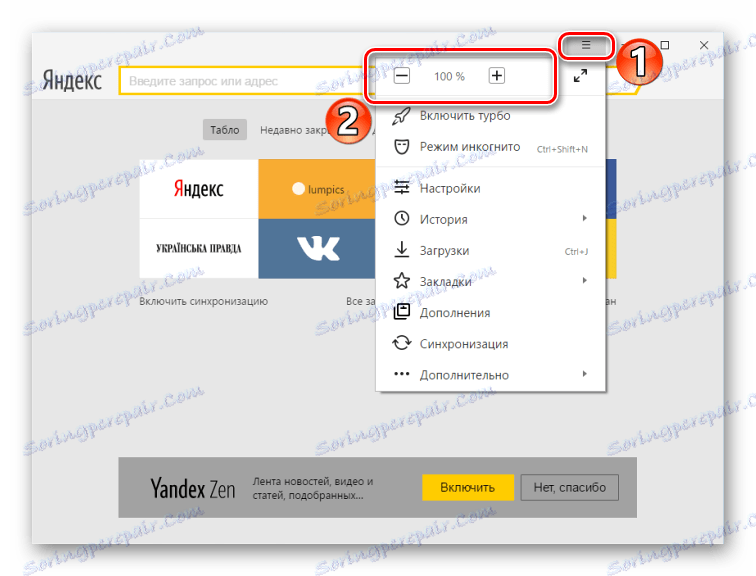
على سبيل المثال ، في متصفح الويب دار الأوبرا يتغير النطاق قليلاً بطريقة مختلفة:
- افتح "إعدادات المتصفح" .
- اذهب إلى "المواقع" .
- بعد ذلك ، قم بتغيير الحجم إلى الحجم المرغوب.
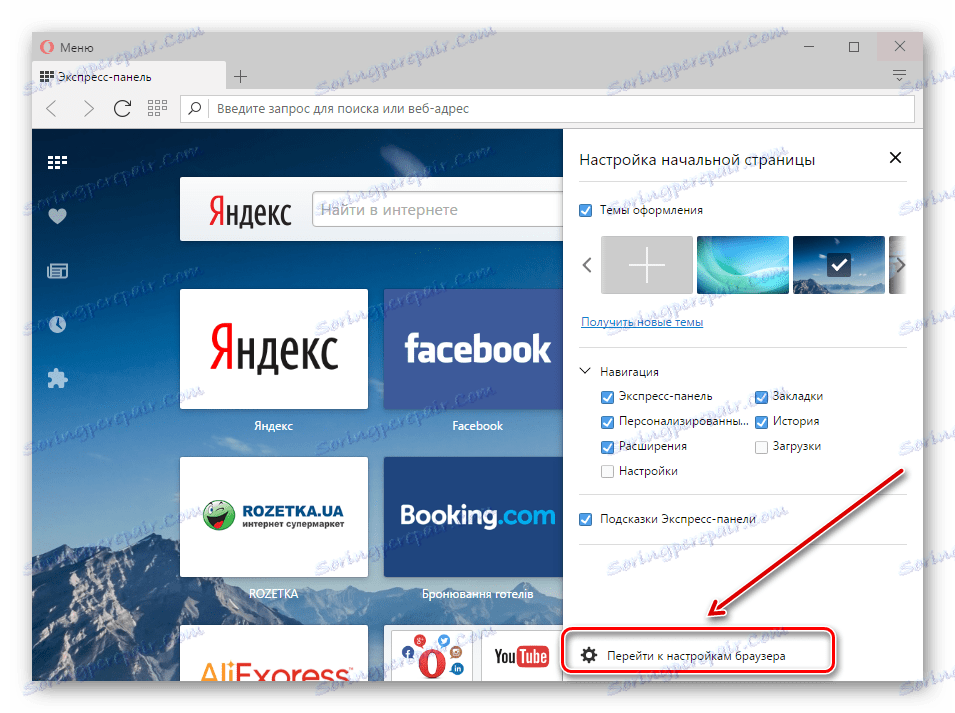
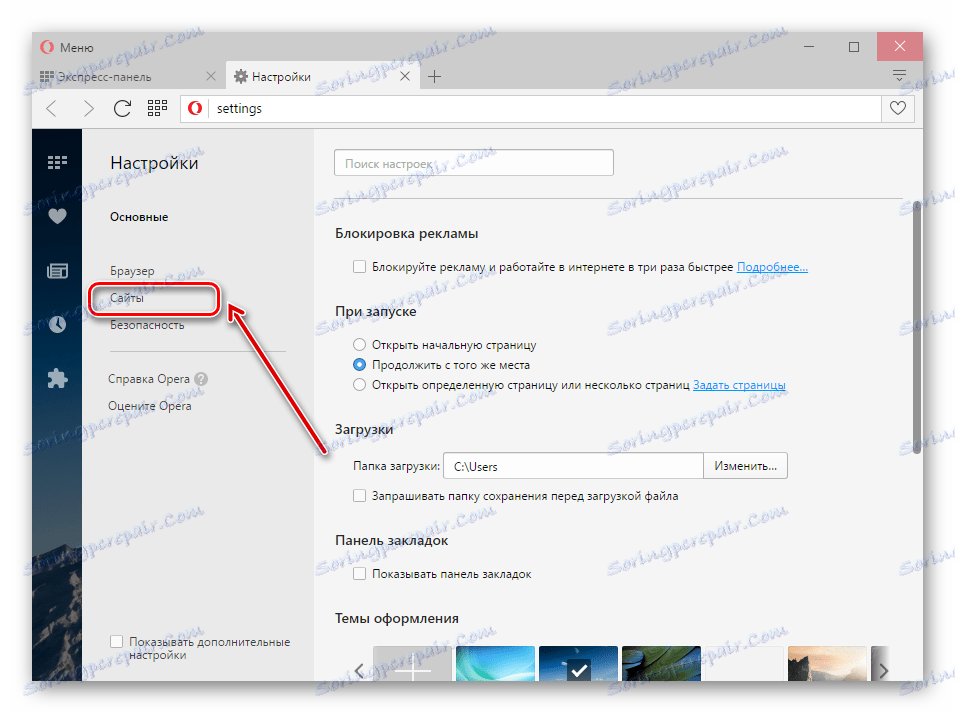
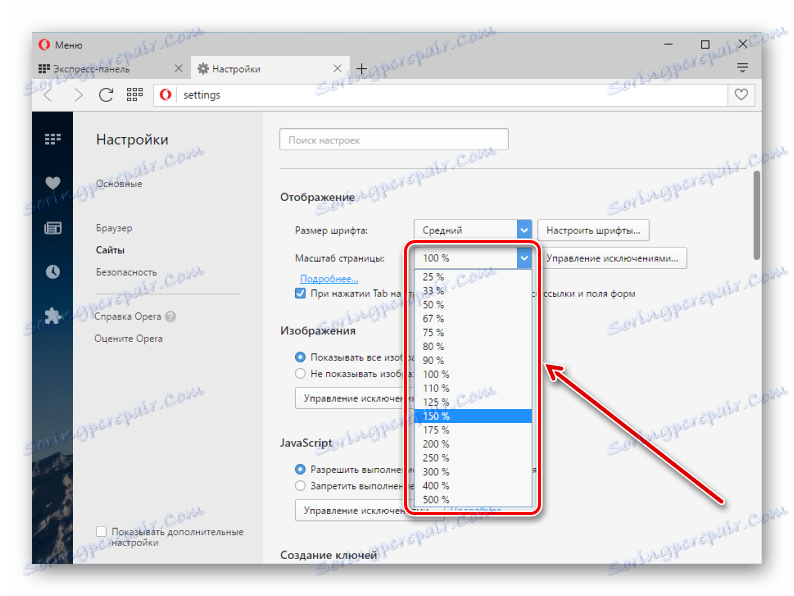
الطريقة الثالثة: استخدم ماوس الكمبيوتر
تتكون هذه الطريقة في الضغط في نفس الوقت على "Ctrl" وتمرير عجلة الماوس. يجب أن تكون العجلة إما للأمام أو للخلف ، اعتمادًا على ما إذا كنت تريد تكبير أو تصغير الصفحة. بمعنى ، إذا ضغطت "Ctrl" وقمت بالتمرير للأمام ، فإن المقياس سيزداد.
الطريقة الرابعة: تنشيط المكبّر
خيار آخر ، وكيفية جعل صفحة الويب أقرب (وليس فقط) ، سيكون أداة "لوبا" .
- يمكنك فتح الأداة المساعدة من خلال الانتقال إلى "ابدأ" ، ثم "إمكانية الوصول" - "شاشة المكبر" .
- من الضروري النقر على أيقونة العدسة المكبرة من أجل اتخاذ الإجراءات الأساسية: اجعلها أصغر حجمًا ،
![رمز المكبر فائدة]()
إغلاق والانهيار.
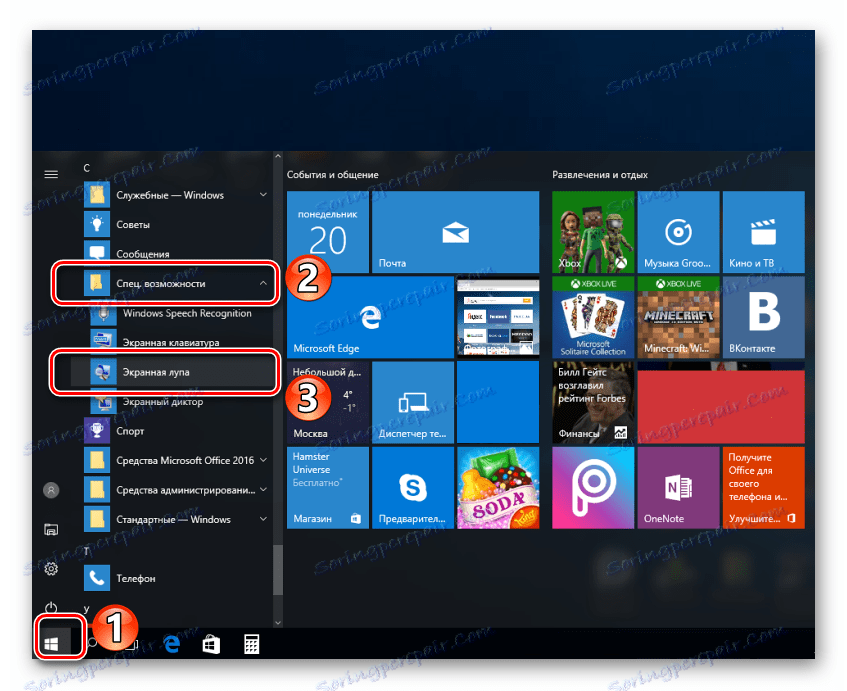
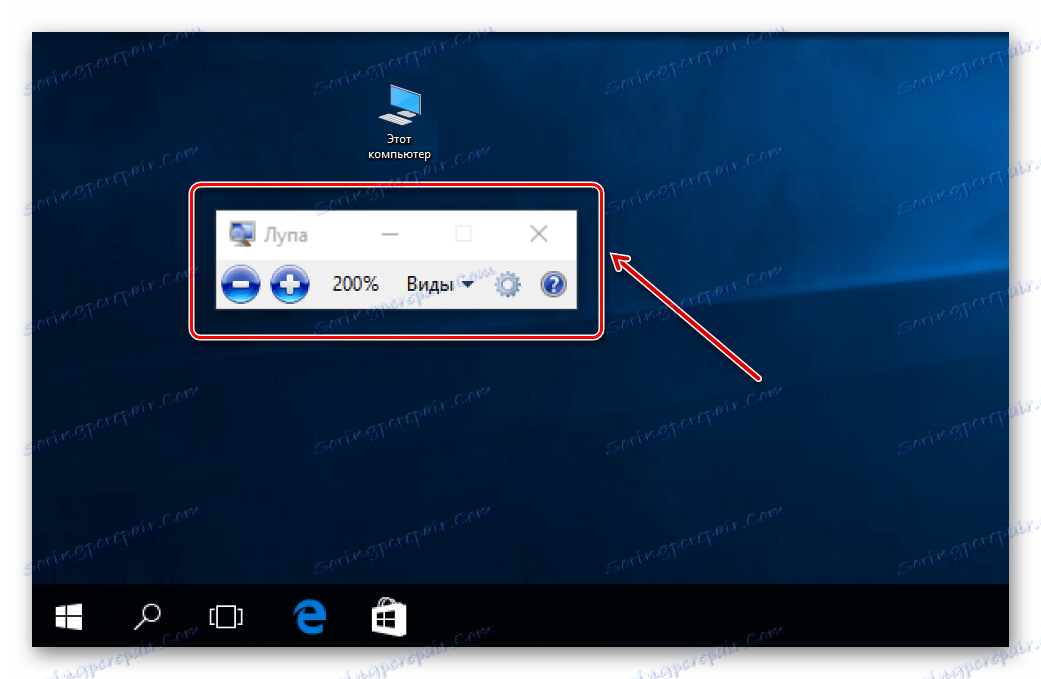
لذلك نظرنا في الخيارات لزيادة صفحة الويب. يمكنك اختيار إحدى الطرق الملائمة لك شخصياً وقراءة على الإنترنت بكل سرور ، دون إفساد نظرك.